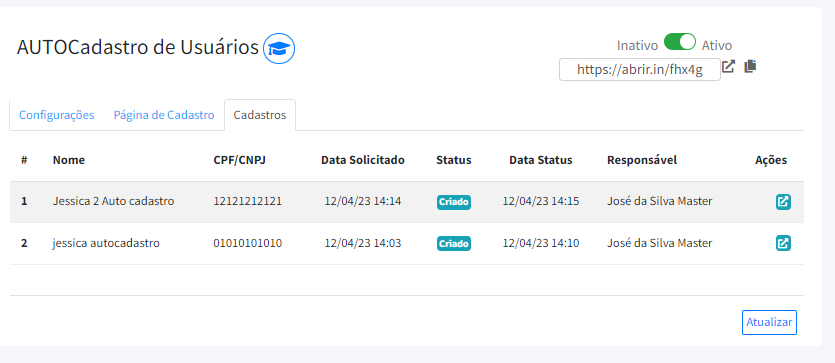Entenda o Autocadastro de usuários no sistema
A área de Autocadastro é uma funcionalidade que permite que os usuários atualizem/criem suas próprias contas. Com este recurso, os usuários podem se cadastrar ou atualizar seus dados rapidamente e solicitar o acesso às ferramentas que a corretora proporciona, o que pode melhorar significativamente a experiência do usuário.
Quer entender um pouco mais? Veja abaixo o passo a passo. 😀
Passo 1: Configurações
Primeiramente, acesse o sistema B2COR – é bem simples e pode ser feito de DUAS maneiras, clique aqui e veja.
Através do menu lateral, clicando em “Configurações”, você acessa a área de configurações:
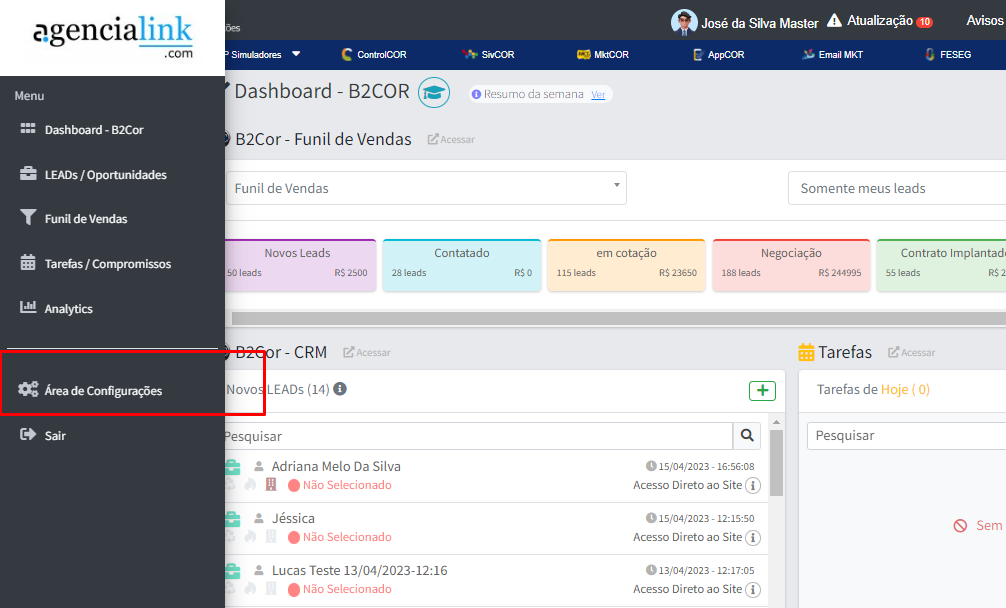
Passo 2 : Acessando a área de configuração do Autocadastro
Ao acessar a área de configuração do B2COR CRM, localize por Autocadastro. Clique nele.
Ao clicar na opção mencionada, do lado direito você verá o link que usará para o envio ao usuário para que o mesmo crie o novo cadastro/atualize suas informações.
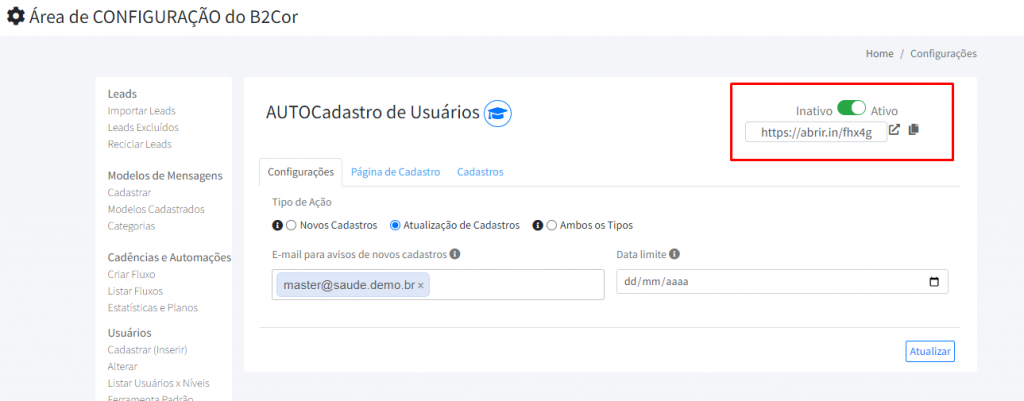
Passo 3: Configurando os tipos de ação
Na aba de configuração do Autocadastro, qualquer usuário com a permissão habilitada ou o master podem criar tipos de ações para atualização de dados e cadastro de novos usuários na ferramenta. Isso é importante para manter a base de informações atualizada e garantir uma melhor experiência de uso do sistema.
Nesta área, você pode realizar as seguintes ações:
- – Novos cadastros: Permitir que novos usuários criem suas contas com dados pessoais, sem precisar encaminhar as informações ao administrativo para cadastrar;
- – Atualização de Cadastros: Encaminhar aos usuários cadastrados no sistema solicitações para atualização de informações, tais como nome, e-mail e telefone, endereço;
- – Ambos os Tipos: Realizar ambas as ações onde cadastro ou atualização de informações, o sistema irá identificar através do CNPJ/CPF, permitindo que o sistema busque seus dados e verifique se o colaborador já está cadastrado ou não.
Você pode habilitar outros e-mails para receber avisos de novos cadastros e estabelecer uma data limite para que a página de auto cadastro fique liberada e também informar quantos acessos podem se cadastrar através desta página.
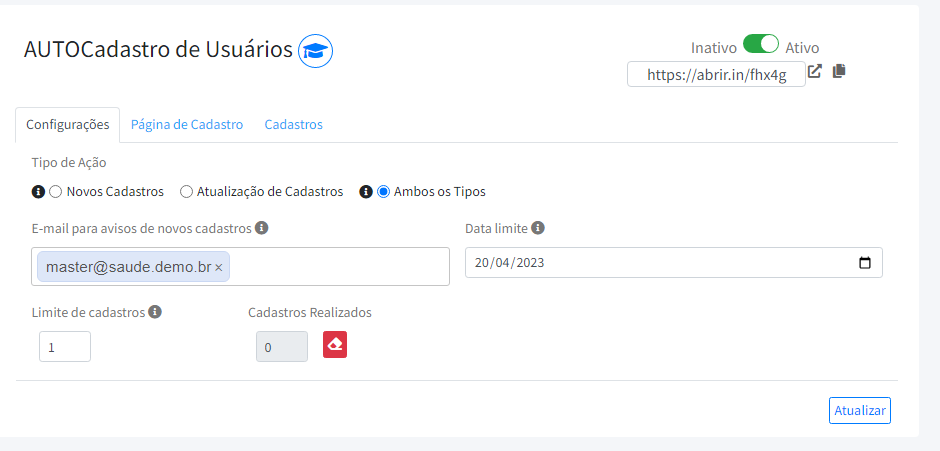
Passo 4: Personalizando a página de cadastro
Na aba “Página de Cadastro”, você pode personalizar as informações, incluindo:
- – Título que será apresentado ao usuário;
- – Cor de fundo dos botões;
- – O conteúdo que será apresentado ao usuário;
- – Opção de colocar um vídeo de abertura falando sobre a corretora;
- – É importante incluir o Termo de Uso, pois os usuários fornecerão dados pessoais.
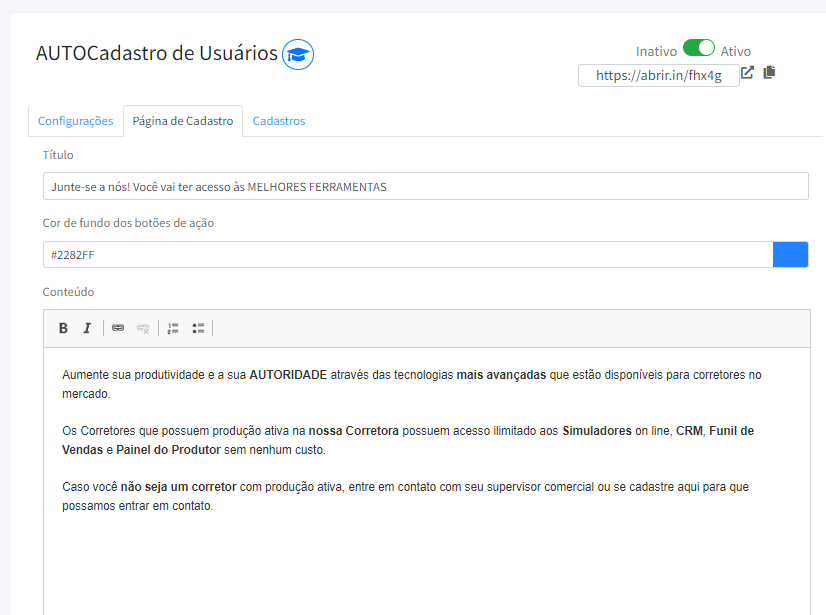
Passo 5: Gerenciando o cadastro
Quando os novos usuários finalizarem o preenchimento do cadastro, você receberá as informações na aba “Cadastros”. Nessa área, você deve validar o cadastro do novo usuário para que ele(a) tenha acesso à ferramenta, o sistema manterá sempre o registro inicial da data de solicitação e liberação.
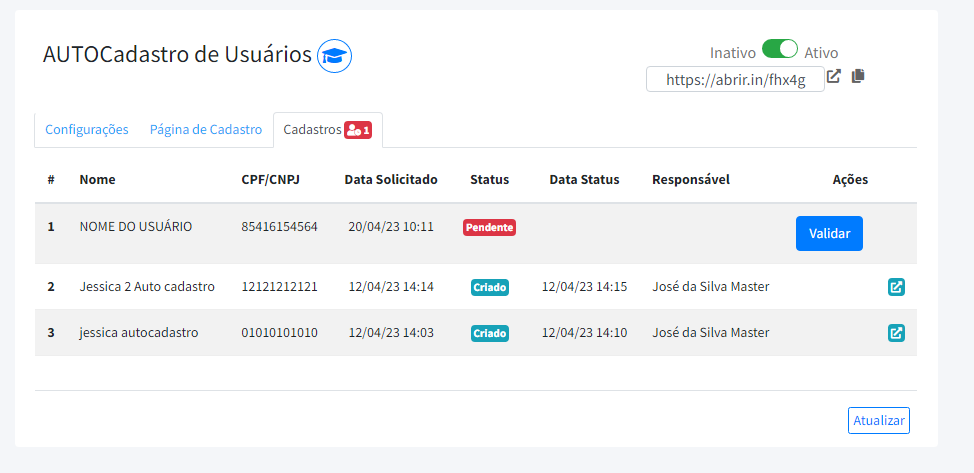
Passo 6: Validar cadastros
Para validar o cadastro do usuário e o mesmo conseguir acessar o sistema, clique no botão validar.
O sistema abrirá a tela de validação de informações preenchidas para que sejam confirmadas, além das informações pessoais do usuário você deverá selecionar o nível de usuário de acordo com o modelo de corretora, sendo Administrativo, Gerente, Supervisor e Corretor e no caso da equipe comercial informar sua hierarquia.
OBS: O sistema irá utilizar a ferramenta de permissões padrão para liberar as ferramentas ao usuário (clique aqui e saiba mais), porém caso queira definir permissões diferentes basta acessar o cadastro do usuário através da área de configuração (clique aqui e saiba mais).
Dentro da tela de validação há dois botões, sendo eles:
- – Liberar e criar novo usuário: Nele a liberação do cadastro será realizada para o uso do usuário e caso tenha ultrapassado o pacote de licença o sistema avisará se deseja continuar ou não a validação com a informação do valor do usuário adicional.
- – Desconsiderar e arquivar dados: Ao clicar nesta ação o sistema irá descartar a liberação deste usuário e o mesmo não será cadastrado no sistema, ficando apenas o registro de tentativa e arquivamento do cadastro.
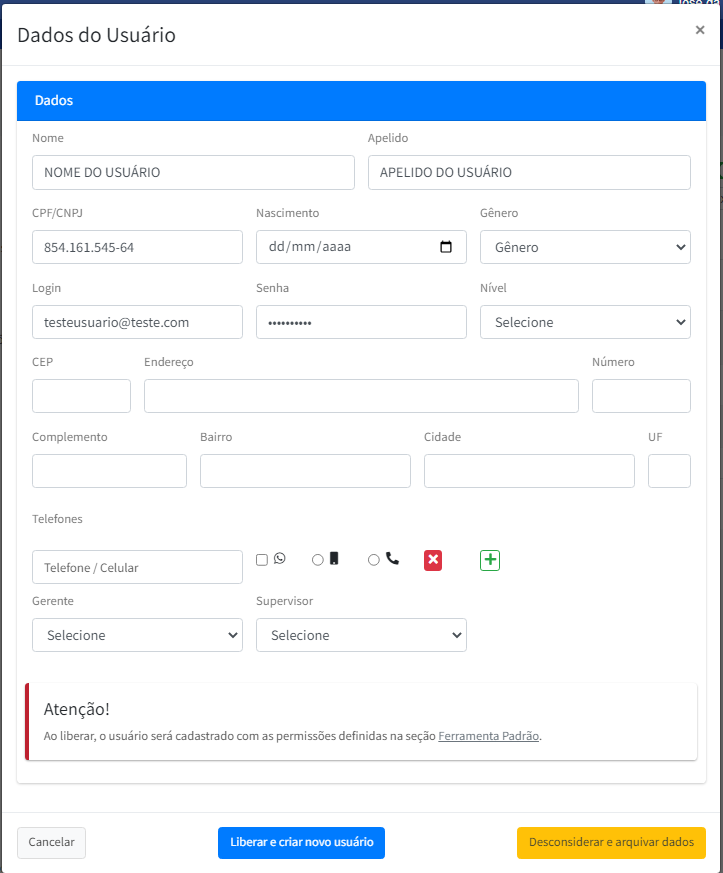
Seguindo esses passos, você poderá utilizar o Autocadastro no B2COR CRM para manter a base de informações de seus usuários atualizada e garantir uma melhor experiência de uso do sistema.